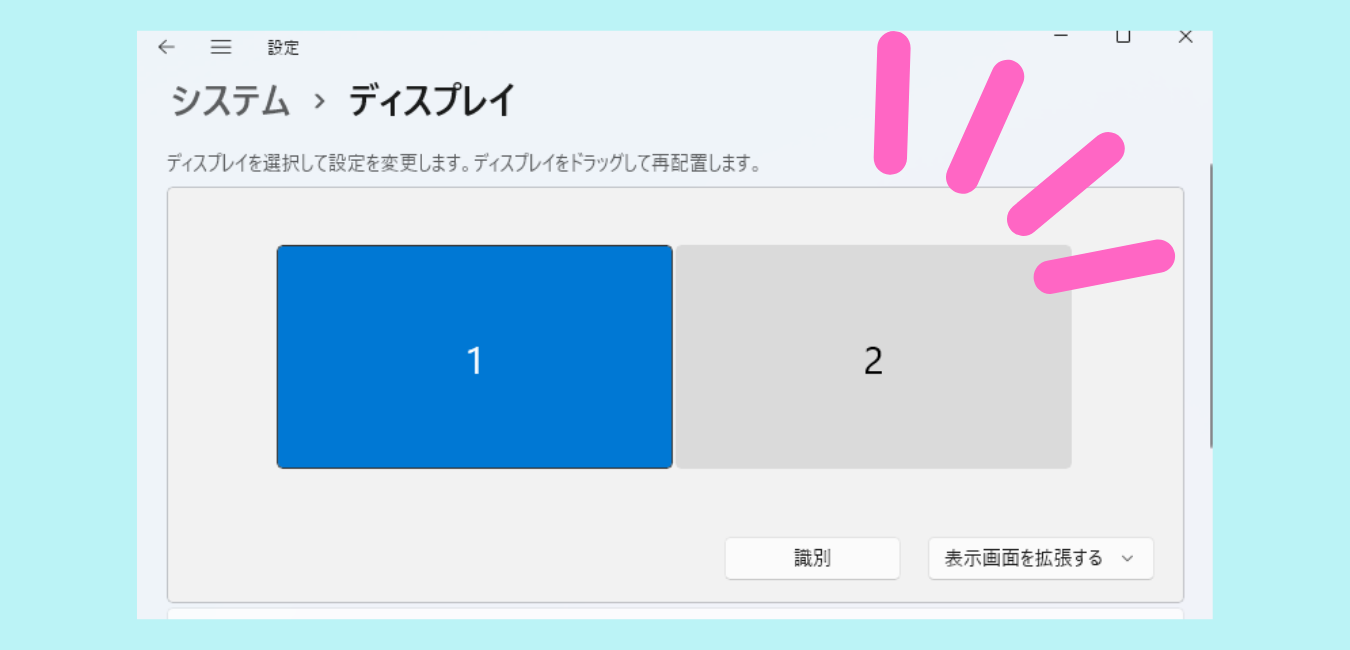
電子書籍の活用で、副業ブログをもっと安定したものにしたい!
という人を応援している、あっこです。
「スクショしたいのに範囲指定できないから、キンドル本どころではナイ!」
という人も応援しています。
パソコンのディスプレイを2画面以上使用している人で、
スクショの範囲指定ができない!どうしよう!!
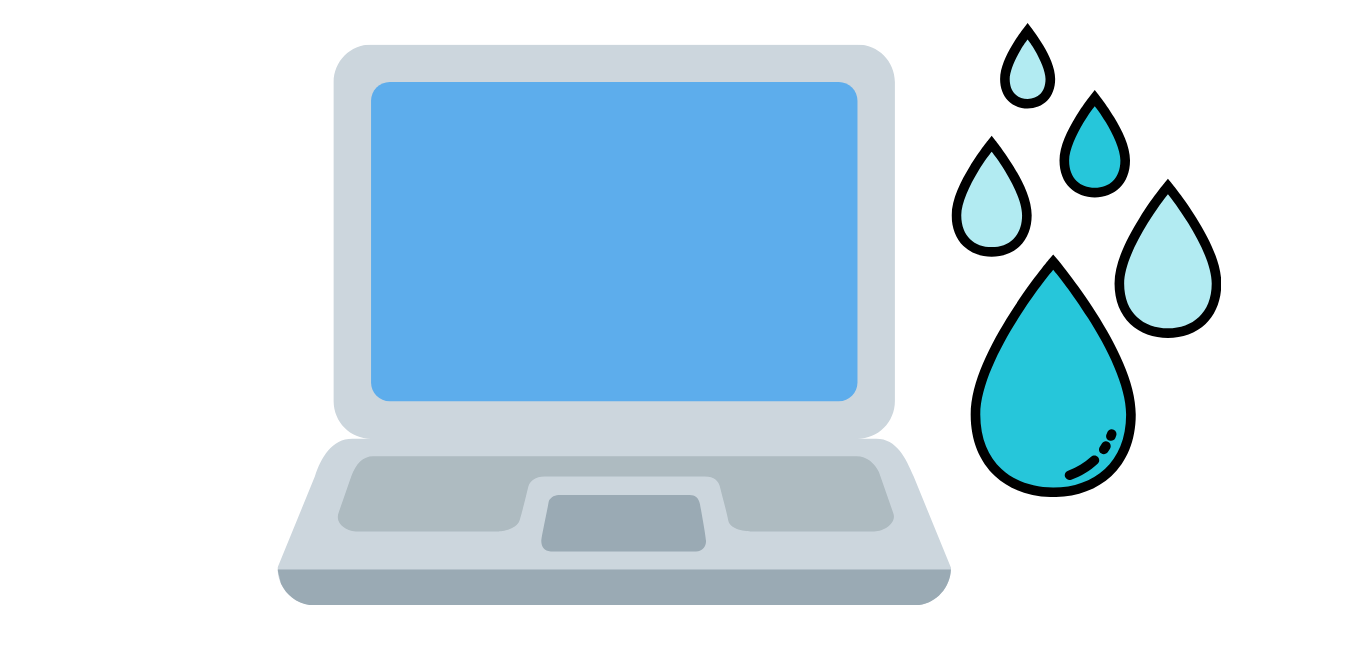
こんなお悩みの人のために、もしかしてコレが原因の人もいるかも?!
昨日まさに私はコレで困りました。
検索しても、この記事が見つけれなかったので、シェアします。
早く解決することを願います。
Contents
条件・環境
この問題が起きた私の環境です。
・今まで使ったことのないパソコンの接続(ノートPC)
・大きめのディスプレイを接続
・Windows11
今までのショートカット
[Shift]+[Windowsマーク]+[S]
普段これで全選択をして、好きな部分を切り抜いています。
過去記事コチラ→ 好きなスクショのショートカット
まずはディスプレイの拡大/縮小を確認しよう
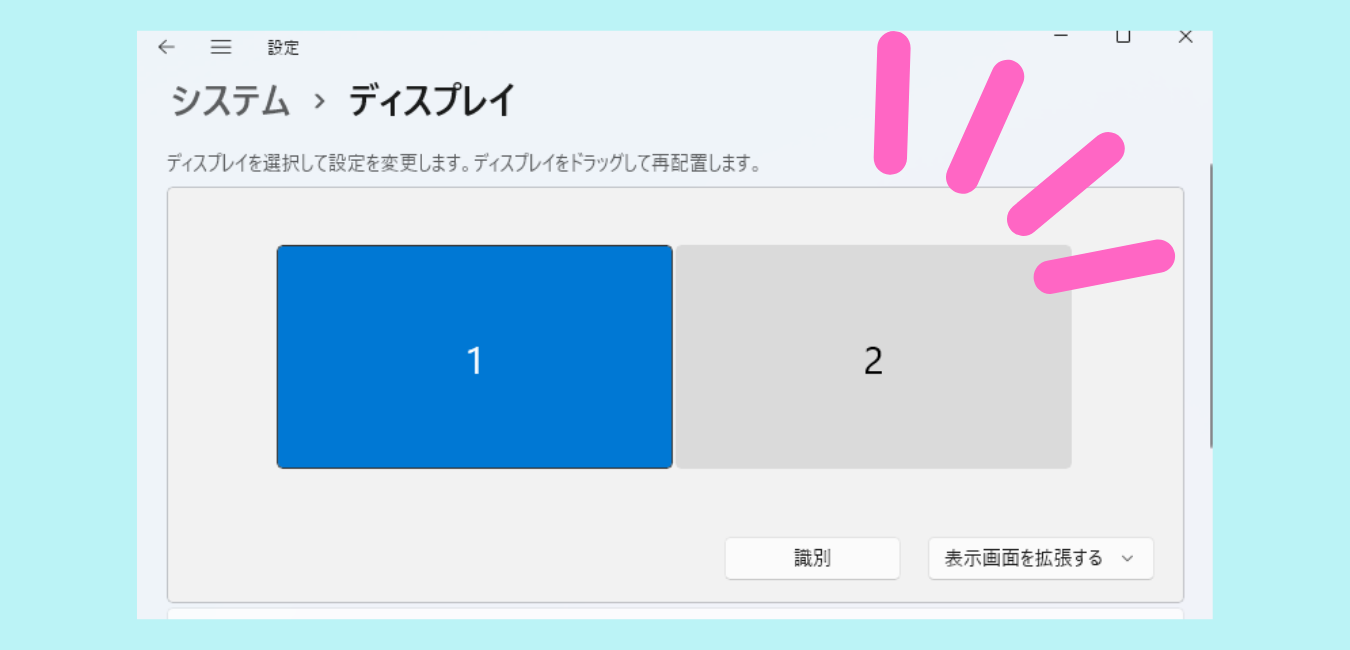
メニューの「設定」→「ディスプレイ」→「拡大縮小とレイアウト」→「拡大/縮小」へと進みます。
設定の確認と修正
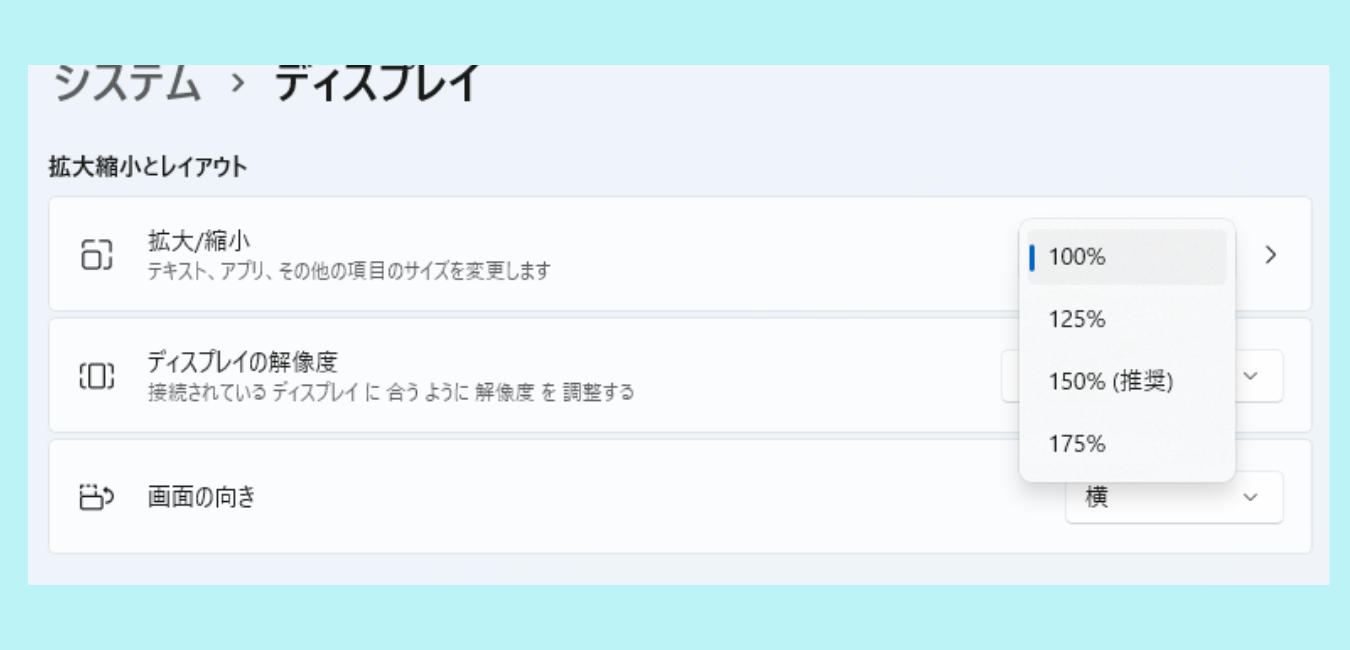
それぞれのディスプレイの表示サイズが、何パーセントなのか確認します。
私の場合は、この表示サイズが異なっていることにより、この現象が起きていました。
そこを、
ディスプレイの表示サイズを、両方とも同じにする!
これで、解決しました。
とても初歩的な原因かもしれないけど、いつもとパソコンがちがうときや、ディスプレイを変えたときには、この現象が起きているかもしれません。
「(推奨)」の言葉にだまされない!
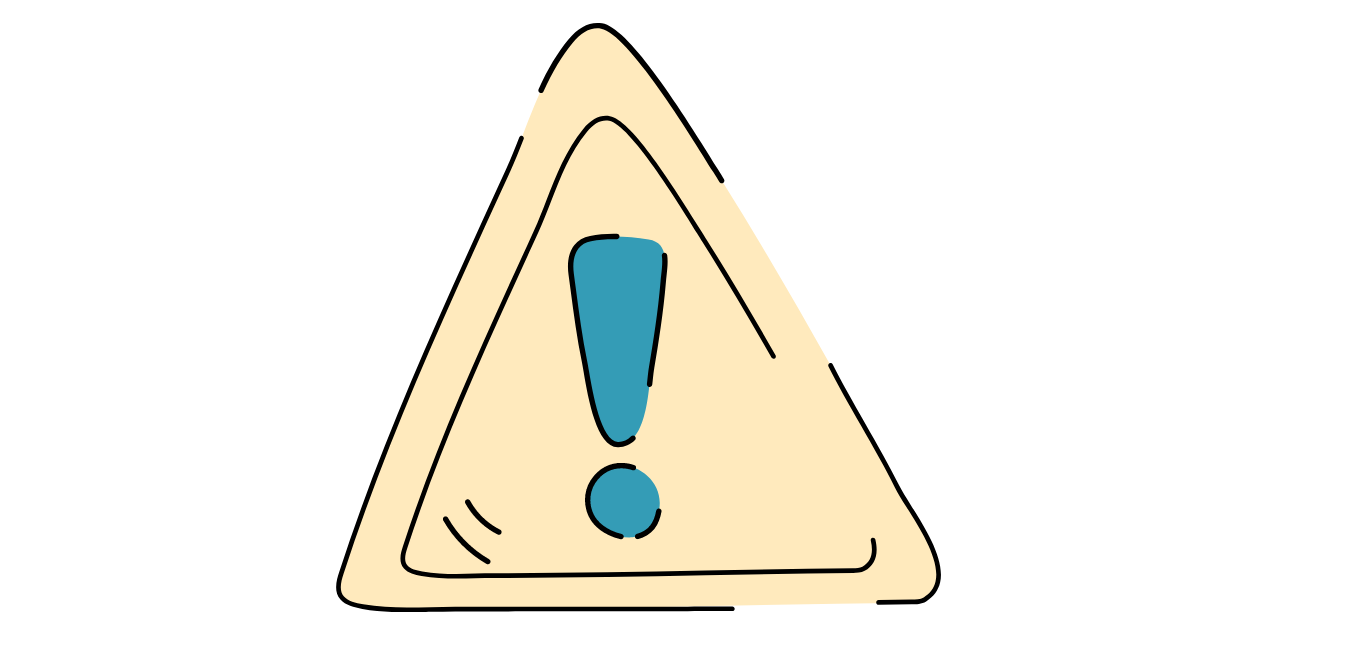
これも、ちがう原因だと思いかねない、とても紛らわしい表示ですネ。
それぞれのディスプレイサイズに「推奨」という言葉が入っています。
そして、画面サイズがちがうと、それぞれの推奨サイズも異なります。
これにダマされないで(?)、メインで使用するディスプレイにちょうど良いサイズでもう一方も同じにしてくださいネ。
解決して、いっぱいスクショできますように!
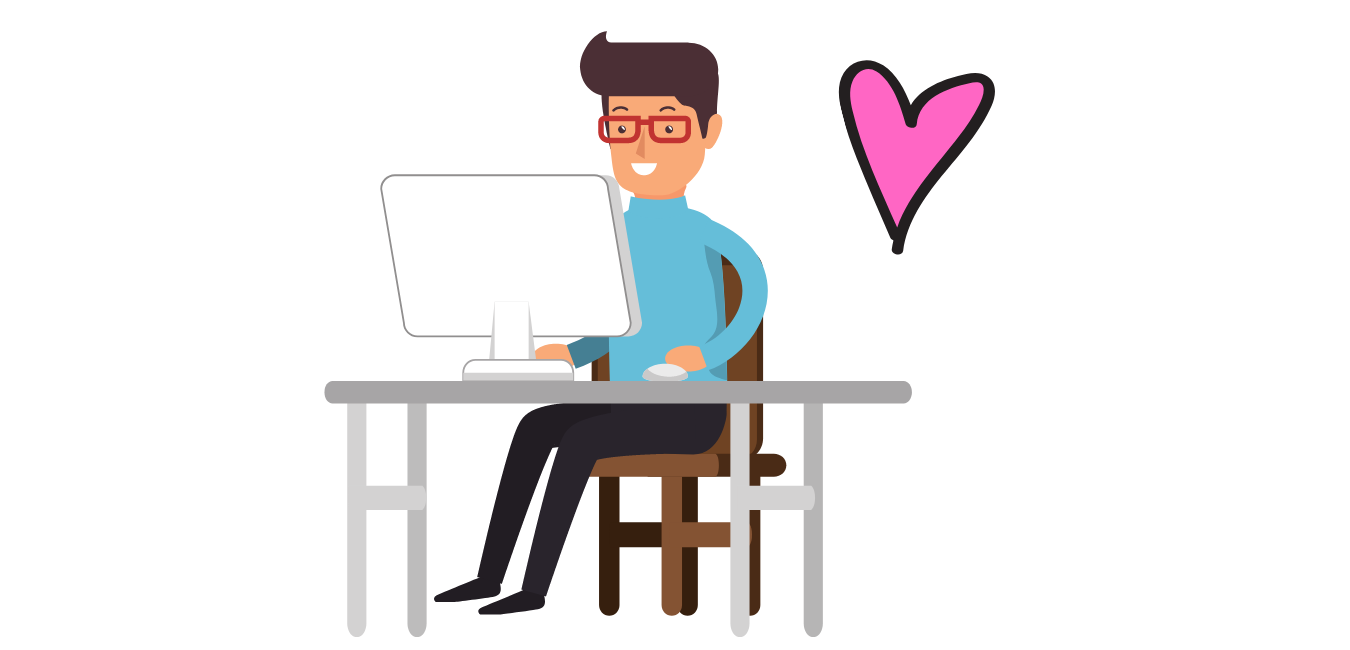
今回のコレが原因の人もいるかもしれませんが、いろいろな原因があると思います。
早く解決して、スクショをいっぱいして、良いコンテンツをモリモリ作れることを願っています!
がんばろうネ!
読んでいただき、ありがとうございました。
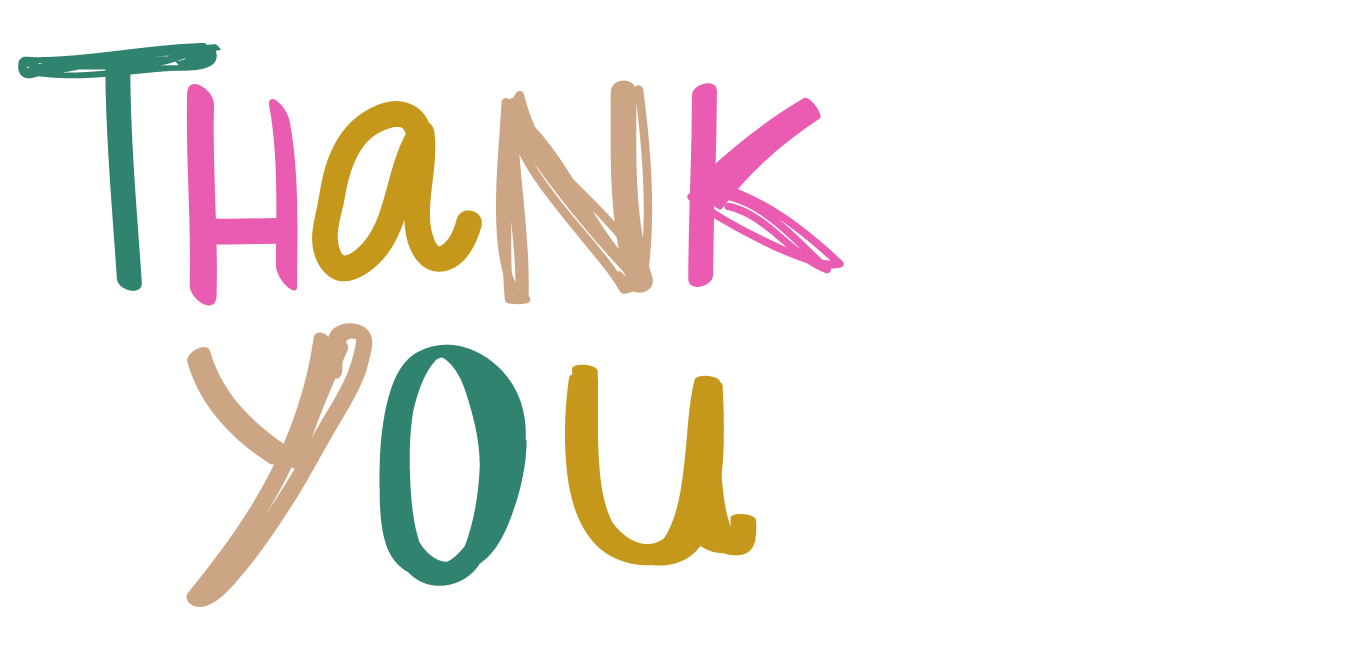
ではまた!
あっこでした。